Cũng như việc tạo tài khoản Canva thì khi người dùng không muốn sử dụng nữa thì có thể xóa tài khoản Canva trên điện thoại lẫn máy tính, với thao tác vô cùng đơn giản. Sau khi xóa tài khoản, Canva có hỗ trợ khôi phục lại tài khoản nếu người dùng muốn trong thời hạn 14 ngày. Dưới đây là hướng dẫn xóa tài khoản Canva.
Hướng dẫn xóa tài khoản Canva trên máy tính
Bước 1:
Tại giao diện trên Canva người dùng đăng nhập tài khoản cá nhân rồi nhấn vào biểu tượng bánh răng cưa.
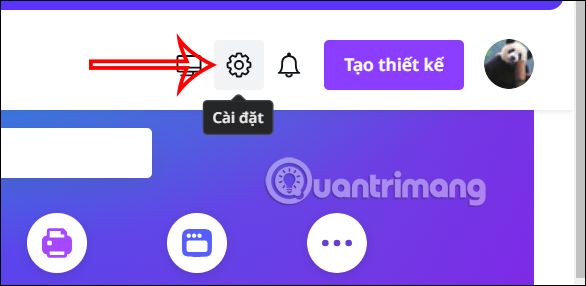
Bước 2:
Chuyển sang giao diện các thiết lập cho tài khoản Canva. Tại đây bạn nhấn vào Đăng nhập và bảo mật.
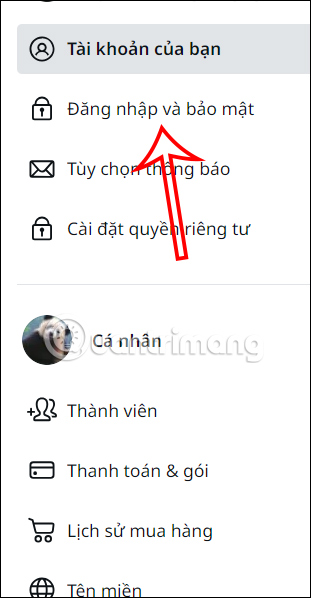
Bước 3:
Bạn nhìn sang nội dung bên cạnh tìm tới mục Xóa tài khoản của bạn rồi nhấn vào nút Xóa tài khoản ở bên dưới để thực hiện.
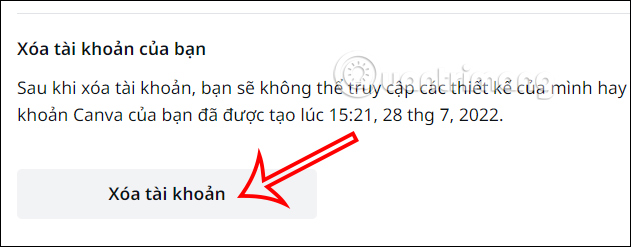
Lúc này người dùng nhập mật khẩu để tài khoản Canva xác minh tài khoản rồi nhấn Xóa tài khoản ở bên dưới để thực hiện.
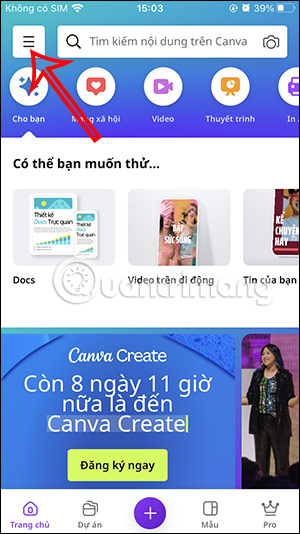
Cách xóa tài khoản Canva trên điện thoại
Bước 1:
Bạn đăng nhập tài khoản Canva trên điện thoại, sau đó nhấn vào biểu tượng 3 dấu gạch ngang ở góc trái trên cùng. Tiếp đến bạn nhấn vào mục Cài đặt trong danh sách.
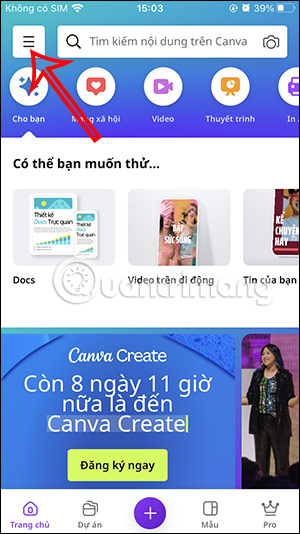
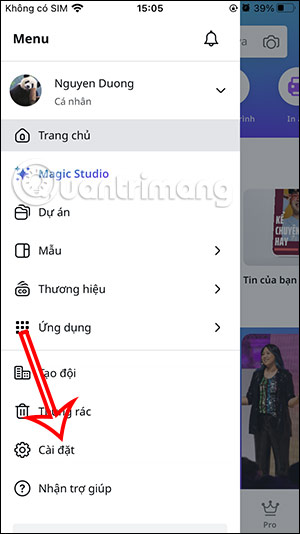
Bước 2:
Hiển thị các mục thiết lập cho tài khoản Canva của bạn. Chúng ta nhấn vào mục Đăng nhập và bảo mật. Khi đó bạn kéo xuống dưới giao diện cũng thấy tùy chọn Xóa tài khoản để thực hiện.
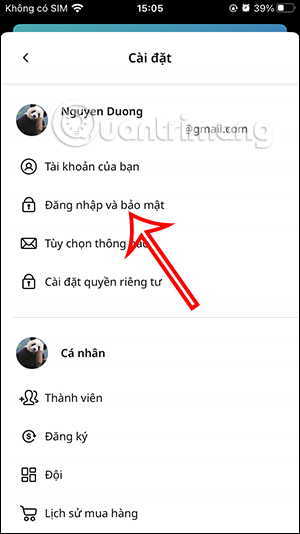
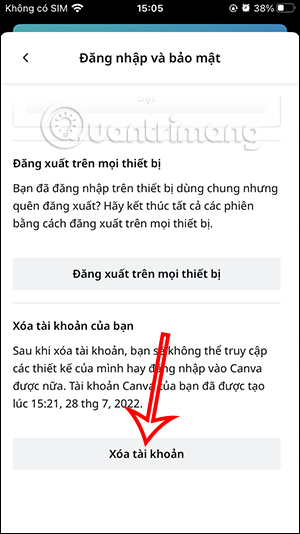
Cuối cùng bạn cũng nhập mật khẩu tài khoản Canva để thực hiện xóa tài khoản Canva trên điện thoại.
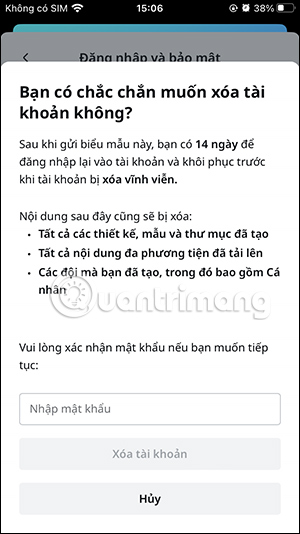
 Công nghệ
Công nghệ  AI
AI  Windows
Windows  iPhone
iPhone  Android
Android  Học IT
Học IT  Download
Download  Tiện ích
Tiện ích  Khoa học
Khoa học  Game
Game  Làng CN
Làng CN  Ứng dụng
Ứng dụng 


















 Linux
Linux  Đồng hồ thông minh
Đồng hồ thông minh  macOS
macOS  Chụp ảnh - Quay phim
Chụp ảnh - Quay phim  Thủ thuật SEO
Thủ thuật SEO  Phần cứng
Phần cứng  Kiến thức cơ bản
Kiến thức cơ bản  Lập trình
Lập trình  Dịch vụ công trực tuyến
Dịch vụ công trực tuyến  Dịch vụ nhà mạng
Dịch vụ nhà mạng  Quiz công nghệ
Quiz công nghệ  Microsoft Word 2016
Microsoft Word 2016  Microsoft Word 2013
Microsoft Word 2013  Microsoft Word 2007
Microsoft Word 2007  Microsoft Excel 2019
Microsoft Excel 2019  Microsoft Excel 2016
Microsoft Excel 2016  Microsoft PowerPoint 2019
Microsoft PowerPoint 2019  Google Sheets
Google Sheets  Học Photoshop
Học Photoshop  Lập trình Scratch
Lập trình Scratch  Bootstrap
Bootstrap  Năng suất
Năng suất  Game - Trò chơi
Game - Trò chơi  Hệ thống
Hệ thống  Thiết kế & Đồ họa
Thiết kế & Đồ họa  Internet
Internet  Bảo mật, Antivirus
Bảo mật, Antivirus  Doanh nghiệp
Doanh nghiệp  Ảnh & Video
Ảnh & Video  Giải trí & Âm nhạc
Giải trí & Âm nhạc  Mạng xã hội
Mạng xã hội  Lập trình
Lập trình  Giáo dục - Học tập
Giáo dục - Học tập  Lối sống
Lối sống  Tài chính & Mua sắm
Tài chính & Mua sắm  AI Trí tuệ nhân tạo
AI Trí tuệ nhân tạo  ChatGPT
ChatGPT  Gemini
Gemini  Điện máy
Điện máy  Tivi
Tivi  Tủ lạnh
Tủ lạnh  Điều hòa
Điều hòa  Máy giặt
Máy giặt  Cuộc sống
Cuộc sống  TOP
TOP  Kỹ năng
Kỹ năng  Món ngon mỗi ngày
Món ngon mỗi ngày  Nuôi dạy con
Nuôi dạy con  Mẹo vặt
Mẹo vặt  Phim ảnh, Truyện
Phim ảnh, Truyện  Làm đẹp
Làm đẹp  DIY - Handmade
DIY - Handmade  Du lịch
Du lịch  Quà tặng
Quà tặng  Giải trí
Giải trí  Là gì?
Là gì?  Nhà đẹp
Nhà đẹp  Giáng sinh - Noel
Giáng sinh - Noel  Hướng dẫn
Hướng dẫn  Ô tô, Xe máy
Ô tô, Xe máy  Tấn công mạng
Tấn công mạng  Chuyện công nghệ
Chuyện công nghệ  Công nghệ mới
Công nghệ mới  Trí tuệ Thiên tài
Trí tuệ Thiên tài